U ovom će se tekstu raspravljati o rješenjima za nedostajuće unose registra Windows utičnica.
Kako popraviti pogrešku 'Nedostaju unosi u registru Windows utičnica potrebni za mrežno povezivanje'?
Da biste popravili spomenutu grešku unosa registra nedostajuće Windows utičnice, pokušajte sa sljedećim popravcima:
- Resetirajte Winsock komponentu.
- Pokrenite alat za rješavanje problema s mrežom.
- Onemogući proxy.
- Ponovno instalirajte upravljačke programe mrežnog adaptera.
- Deinstalirajte antivirusni program treće strane.
- Promijenite adresu DNS poslužitelja.
Metoda 1: Resetirajte Winsock komponente
Winsock je komunikacijski medij između softvera računalne mreže i mrežnih usluga. Winsock može stvoriti probleme ako je oštećen. Stoga poništavanje komponenti Winsocka može popraviti većinu problema s registrom Windows utičnica.
Resetirajte komponente Winsocka slijedeći dolje navedeni vodič korak po korak.
Korak 1: Pokrenite naredbeni redak kao administrator
Prvo pokrenite ' Start izbornik 'i otvori' CMD ” u administratorskom načinu iz njega:
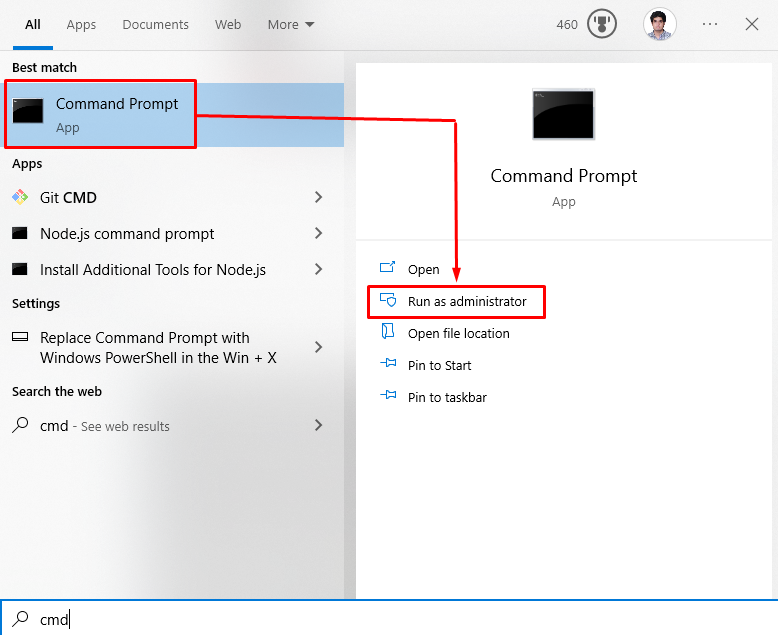
Korak 2: Resetirajte Winsock i IP adresu
Unesite dolje navedene naredbe za resetiranje Winsocka i IP adrese uređaja:
> netsh winsock reset
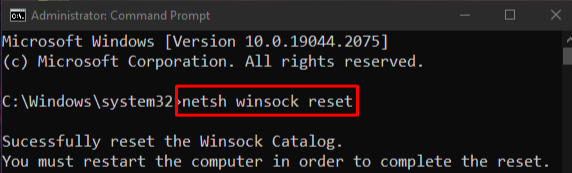
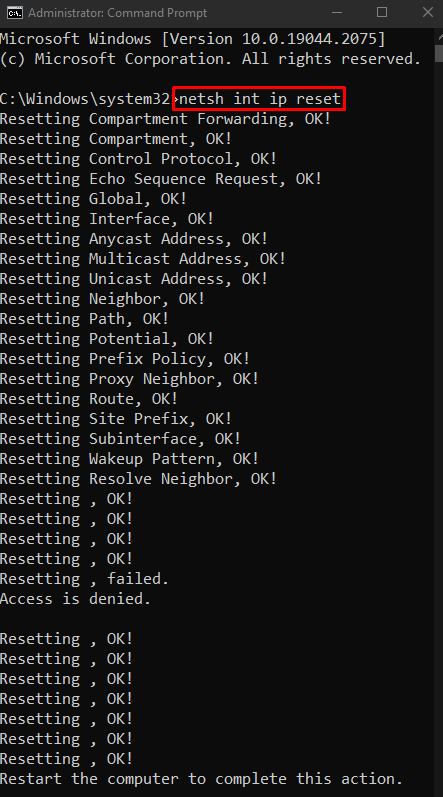
Zatim zatražite novu IP adresu:
> ipconfig / osloboditi 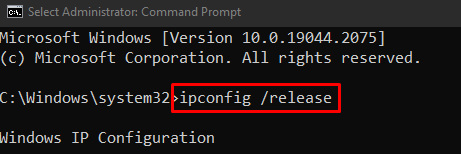
Zatim obnovite IP adresu izvršavanjem navedene naredbe:
> ipconfig / obnoviti 
Na kraju, ispraznite sve zapise iz DNS predmemorije:
> ipconfig / flushdns 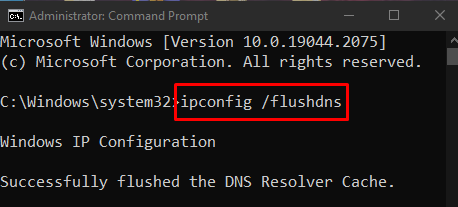
Metoda 2: Pokrenite alat za rješavanje problema s mrežom
Alat za rješavanje problema osnovna je potreba koja dolazi ugrađena u sustav Windows. Pomoću ovih alata za rješavanje problema možemo riješiti osnovne probleme. Pokrenite alat za rješavanje problema s mrežom slijedeći dolje navedene upute.
1. korak: idite na postavke za rješavanje problema
Otvoren ' Rješavanje problema s postavkama ” koristeći izbornik Startup:
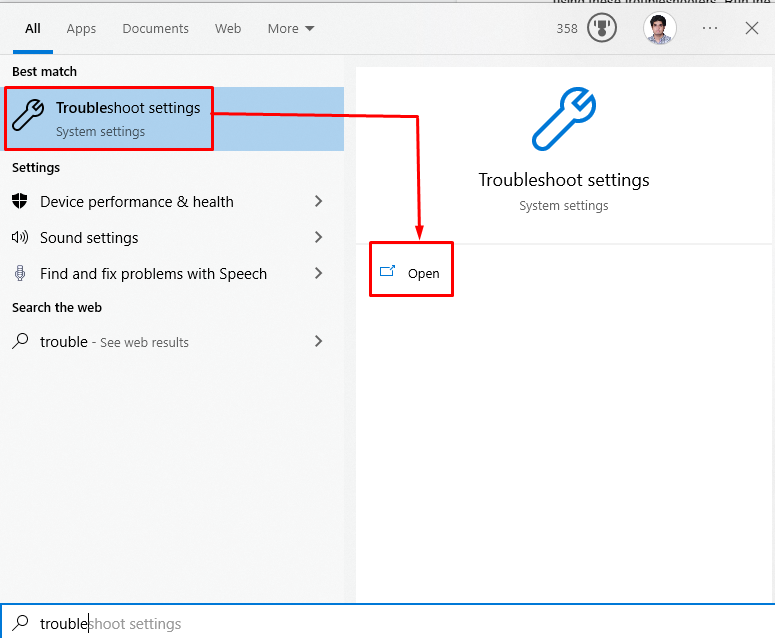
Korak 2: Pogledajte dodatne alate za rješavanje problema
Kliknite na ' Dodatni alati za rješavanje problema ” da vidite popis alata za rješavanje problema:
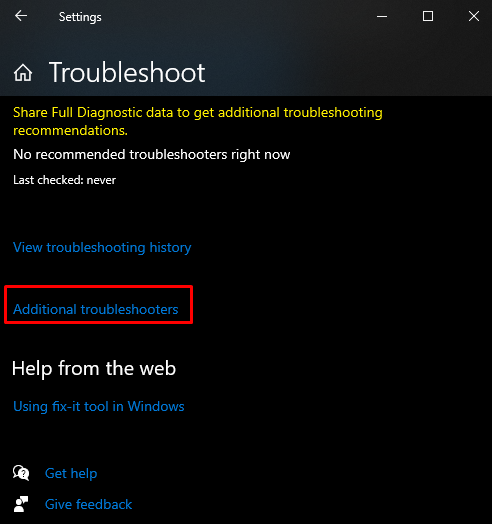
Korak 3: Pokrenite alat za rješavanje problema
Ispod ' Ustanite i trčite ' kliknite na ' Internetske veze ” i sada pritisnite “ Pokrenite alat za rješavanje problema ' dugme:
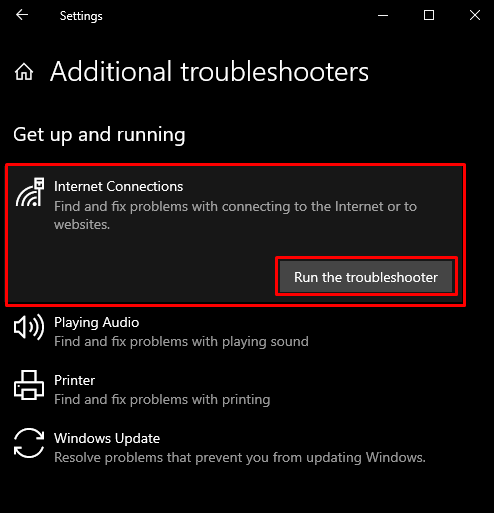
Metoda 3: Onemogućite proxy
Možda proxy ometa neku ključnu uslugu i uzrokuje pogrešku o nedostatku unosa registra Windows utičnica potrebnih za mrežno povezivanje.
Korak 1: Pokrenite prozor 'Internet Properties'.
Otvorite okvir 'Pokreni' pritiskom na ' Windows + R ” tipke, upišite “ inetcpl.cpl ' i pritisnite ' Unesi ”:
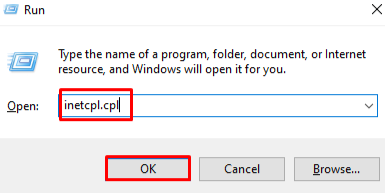
Korak 2: Idite na odjeljak 'Veze'.
Prebaci na ' Veze ” klikom na njega: 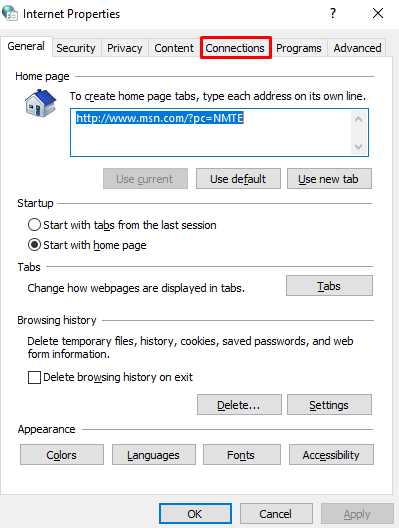
Korak 3: Odaberite LAN postavke
U donjem prozoru kliknite na označenu opciju:
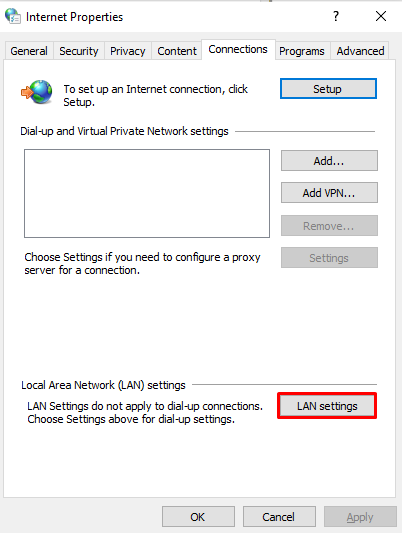
Korak 4: Poništite odabir Proxy poslužitelja
U donjem prozoru poništite odabir danog potvrdnog okvira:
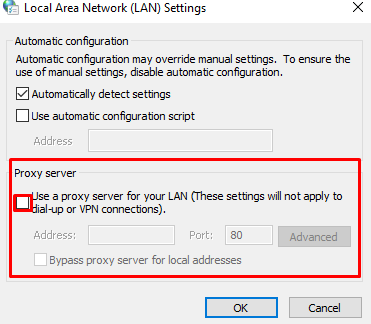
Metoda 4: Ponovno instaliranje upravljačkih programa mrežnog adaptera
Možda imate neispravne ili oštećene upravljačke programe. Pokušajte ih deinstalirati i ponovno instalirati pomoću Upravitelja uređaja slijedeći detaljan postupak korak po korak u nastavku.
Korak 1: Otvorite Upravitelj uređaja
Otvoren ' Upravitelj uređaja ” iz izbornika Startup:
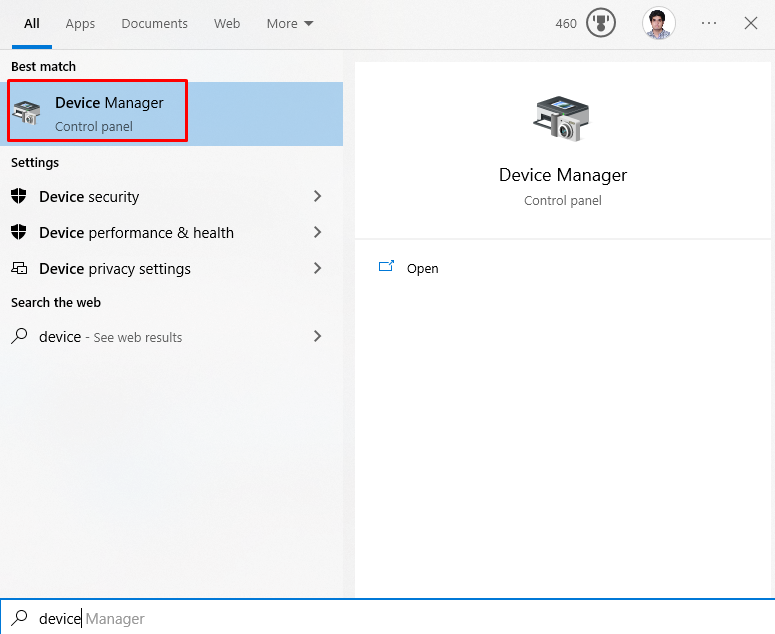
Korak 2: Proširite Mrežni adapteri
Kliknite na ' Mrežni adapteri ” za pregled svih mrežnih uređaja:

Korak 3: Deinstalirajte mrežni adapter
Desnom tipkom miša kliknite mrežni adapter i kliknite na ' Deinstaliraj uređaj ” opcija:
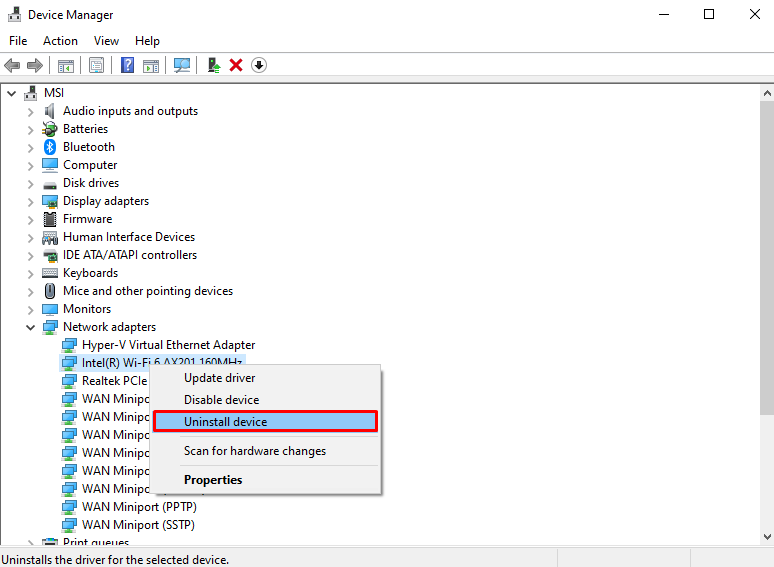
Korak 4: Skenirajte promjene hardvera
Nakon deinstalacije desnom tipkom miša kliknite mrežne adaptere i odaberite ' Skenirajte promjene hardvera ” s popisa da ih ponovno instalirate:
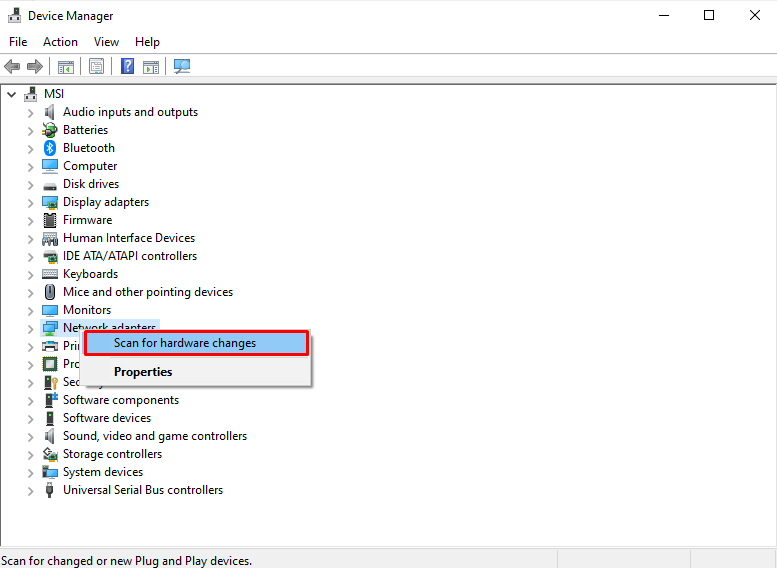
5. način: deinstalirajte antivirusni program treće strane
Možda antivirusni program treće strane blokira funkcionalnost i rad Windows trgovine. Stoga isključite antivirusni program ili ga jednostavno uklonite iz sustava slijedeći korake u nastavku.
1. korak: otvorite 'Aplikacije i značajke'
Otvoren ' Aplikacije i značajke ” korištenjem izbornika Startup:

Korak 2: Deinstalirajte antivirusni program treće strane
Pronađite antivirusni program treće strane koji koristite i pritisnite ' Deinstaliraj ” gumb koji se pojavljuje nakon klika na softver koji želite deinstalirati:
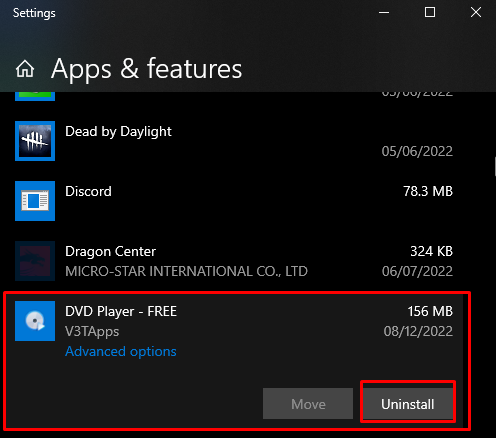
Metoda 6: Promjena adrese DNS poslužitelja
Trčanje ' Naredbeni redak ” kao administrator kao što je gore objašnjeno i unesite sljedeću naredbu za promjenu adrese DNS poslužitelja:
> netsh sučelje ip postaviti dns 'Ethernet' statički 8.8.8.8 
Nakon što to učinite, ponovno pokrenite Windows i raspravljeni unosi nedostajućih utičnica vjerojatno će se riješiti.
Zaključak
Da popravite ' Nedostaju unosi registra Windows utičnica potrebni za mrežno povezivanje ”, pokušajte “resetirati Winsock komponentu”, “pokrenuti Network Troubleshooter”, “onemogućiti proxy”, “ponovno instalirati upravljačke programe mrežnog adaptera”, “deinstalirati antivirus treće strane” ili “promijeniti adresu DNS poslužitelja”. Ovaj zapis je dao popravke za grešku registra Windows utičnice koja nedostaje.